2 способа исправить Discord, не обнаруживающий Minecraft (09.16.25)
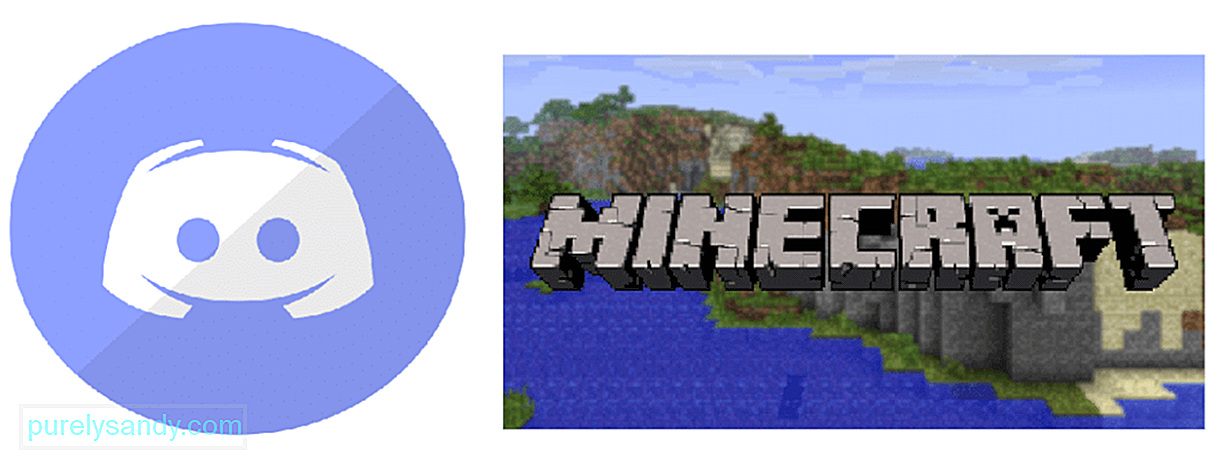 Discord не обнаруживает minecraft
Discord не обнаруживает minecraft Discord - это широко используемое среди игроков приложение, которое позволяет им общаться в голосовом чате с другими игроками во время игры в онлайн-игры. Он может работать практически с любой другой игрой, и вам нужно только быть на сервере Discord.
Более того, в Discord есть боты, которые имеют всевозможные функции. Игроки могут использовать ботов Discord для воспроизведения своего любимого плейлиста во время игры. Они также могут просматривать мемы или модерировать сервер с помощью ботов Discord. Еще лучше в использовании Discord то, что он в основном бесплатный, а оплачиваются только премиум-функции.
Популярные уроки Minecraft
Прежде чем игрок сможет правильно запустить игру с Discord, важно, чтобы Discord сначала определил приложение как игру. В большинстве случаев Discord делает это автоматически. Однако мы видели случаи, когда Discord не обнаруживал Minecraft. Это могло быть вызвано разными причинами.
Вот почему сегодня; мы рассмотрим некоторые причины, по которым Discord не обнаруживает Minecraft. Мы также предложим решение по каждой причине. Итак, приступим!
Хотя этот параметр должен быть включен по умолчанию, некоторые пользователи случайно отключают его. Некоторые игроки считают, что включение наложения Discord может повлиять на производительность игры. На производительность может повлиять заикание.
Однако важно отметить, что опция наложения Discord очень важна в некоторых играх. Если этот параметр отключен, некоторые игры могут не распознаваться Discord должным образом. Вот почему мы предлагаем вам включить наложение Discord. Просто нажмите на пользовательские настройки в Discord, выберите оверлей и установите флажок «Включить внутриигровой оверлей».
Многие пользователи заявили, что Discord не распознает модифицированный Minecraft. Это может быть связано с тем, что стороннее приложение, такое как OptiFine, нарушает работу Discord. В любом случае вам нужно будет вручную добавить игру из настроек Discord.
Просто зайдите в настройки пользователя и выберите игровую активность. Отсюда вы увидите опцию «Не видите свою игру? Добавь! ». Нажмите «Добавить» и добавьте Minecraft в Discord. Теперь посмотрите, правильно ли работает Discord с Minecraft.
Еще вы можете попробовать удалить и повторно добавить Minecraft в Discord. К сожалению, вам, возможно, придется делать этот шаг каждый раз, когда вы пытаетесь запустить Minecraft, если это решит вашу проблему.
Итог
Это 2 шаги о том, как вы можете исправить Discord, не обнаруживающий Minecraft. Убедитесь, что вы выполняете все шаги, упомянутые выше. Кроме того, если вы ничего не смогли понять в статье, не забудьте оставить комментарий. Мы свяжемся с вами в ближайшее время!
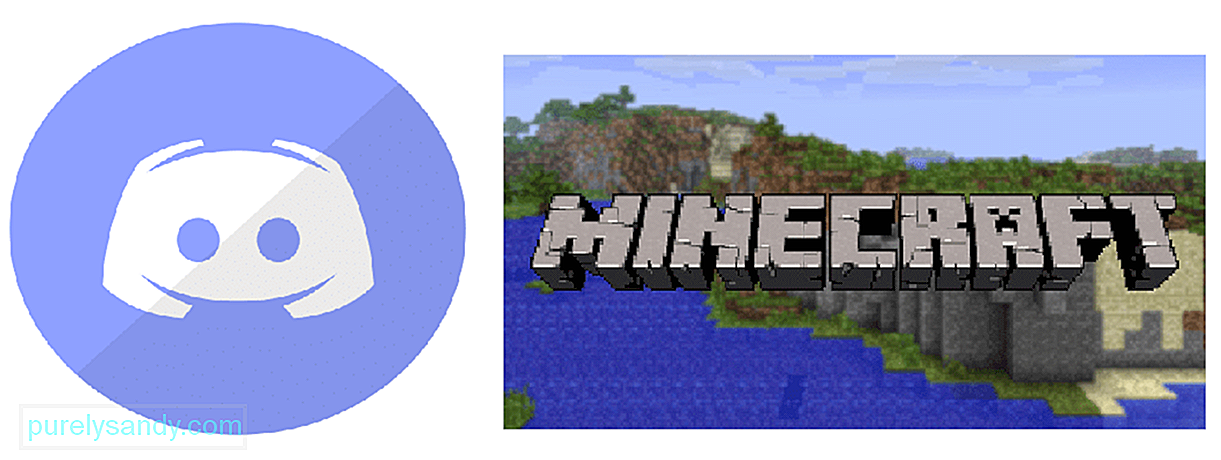
YouTube видео: 2 способа исправить Discord, не обнаруживающий Minecraft
09, 2025

